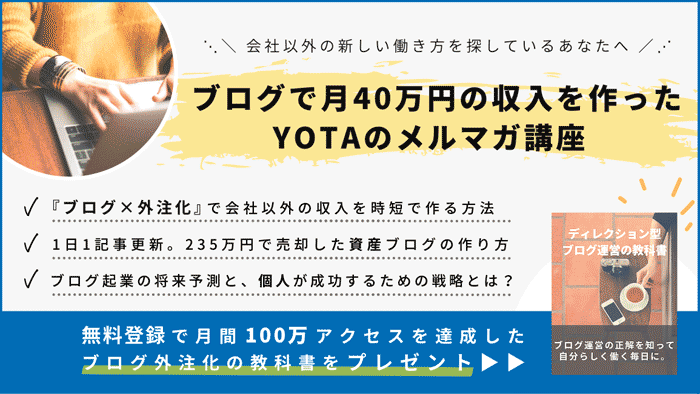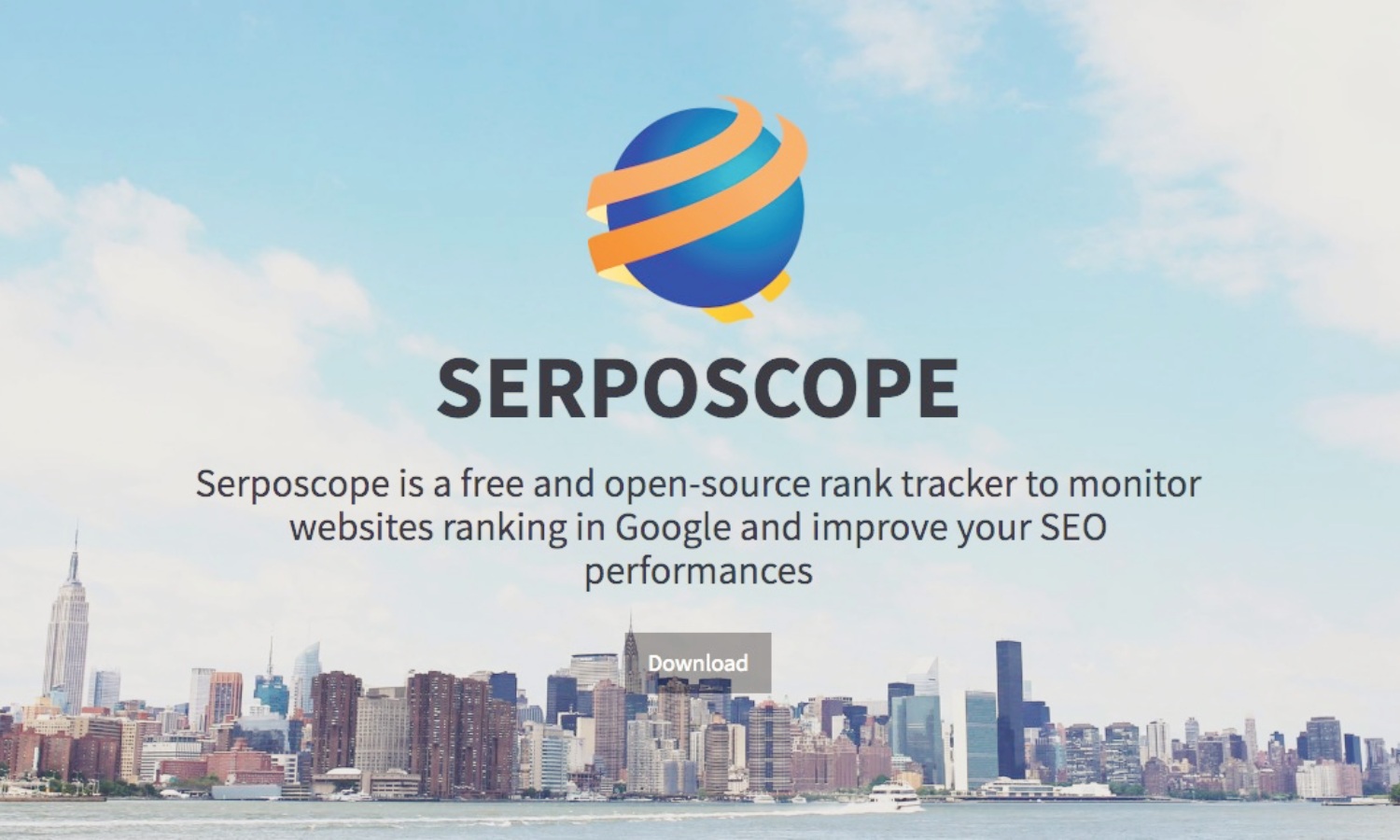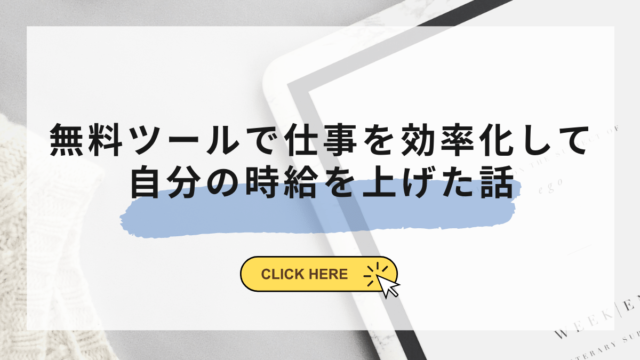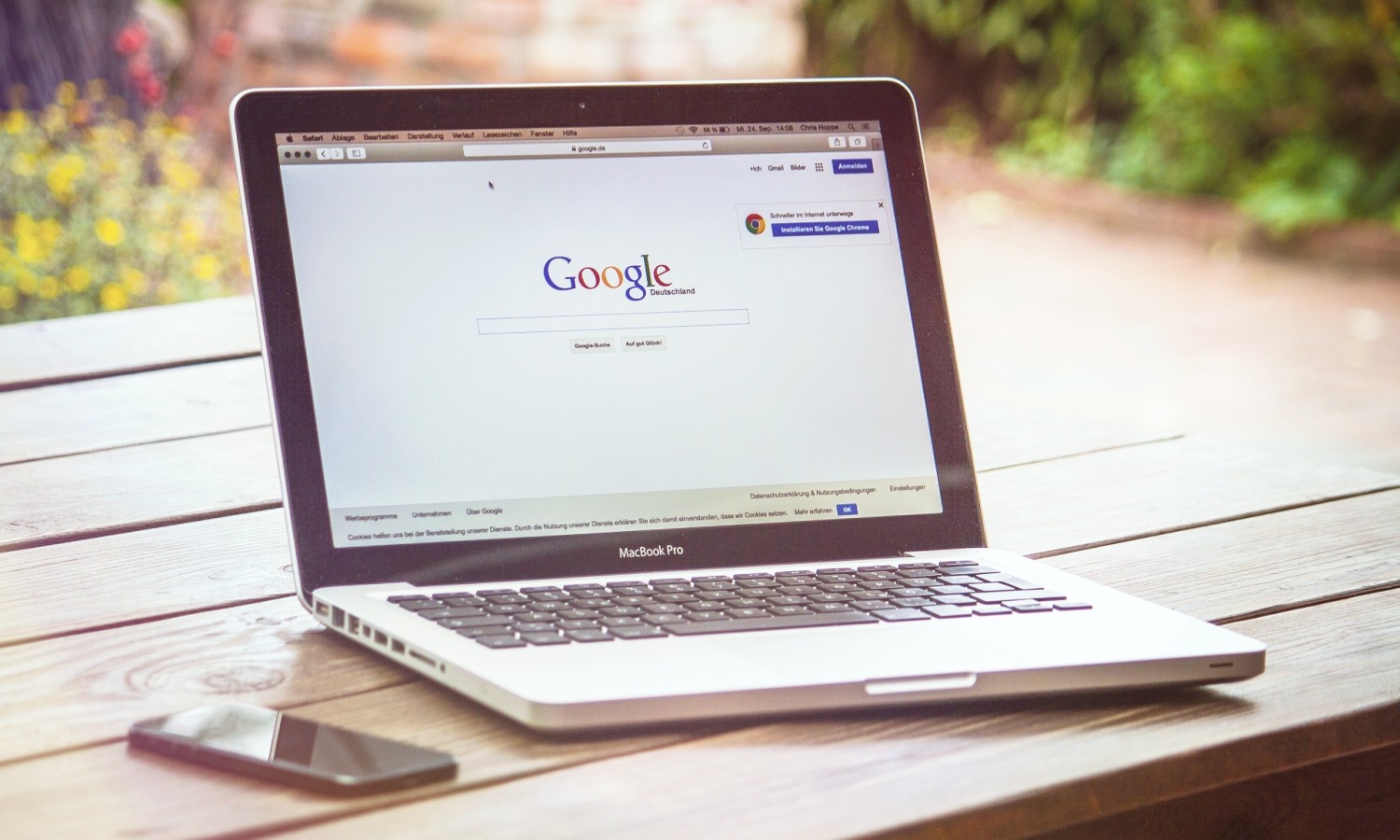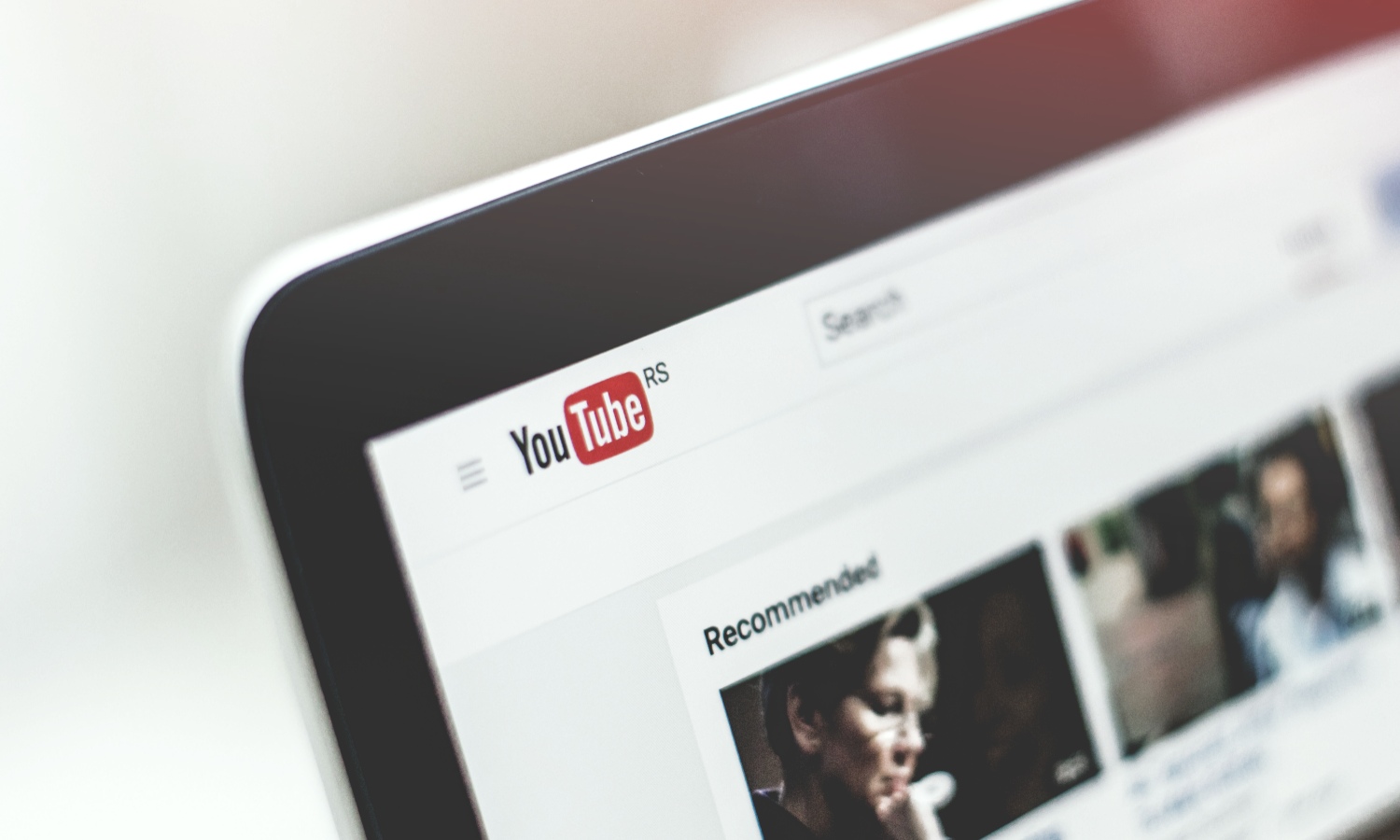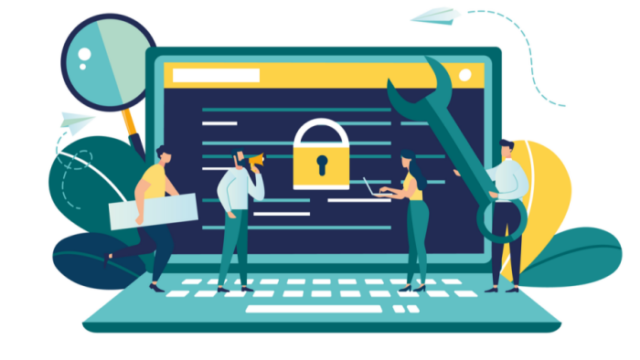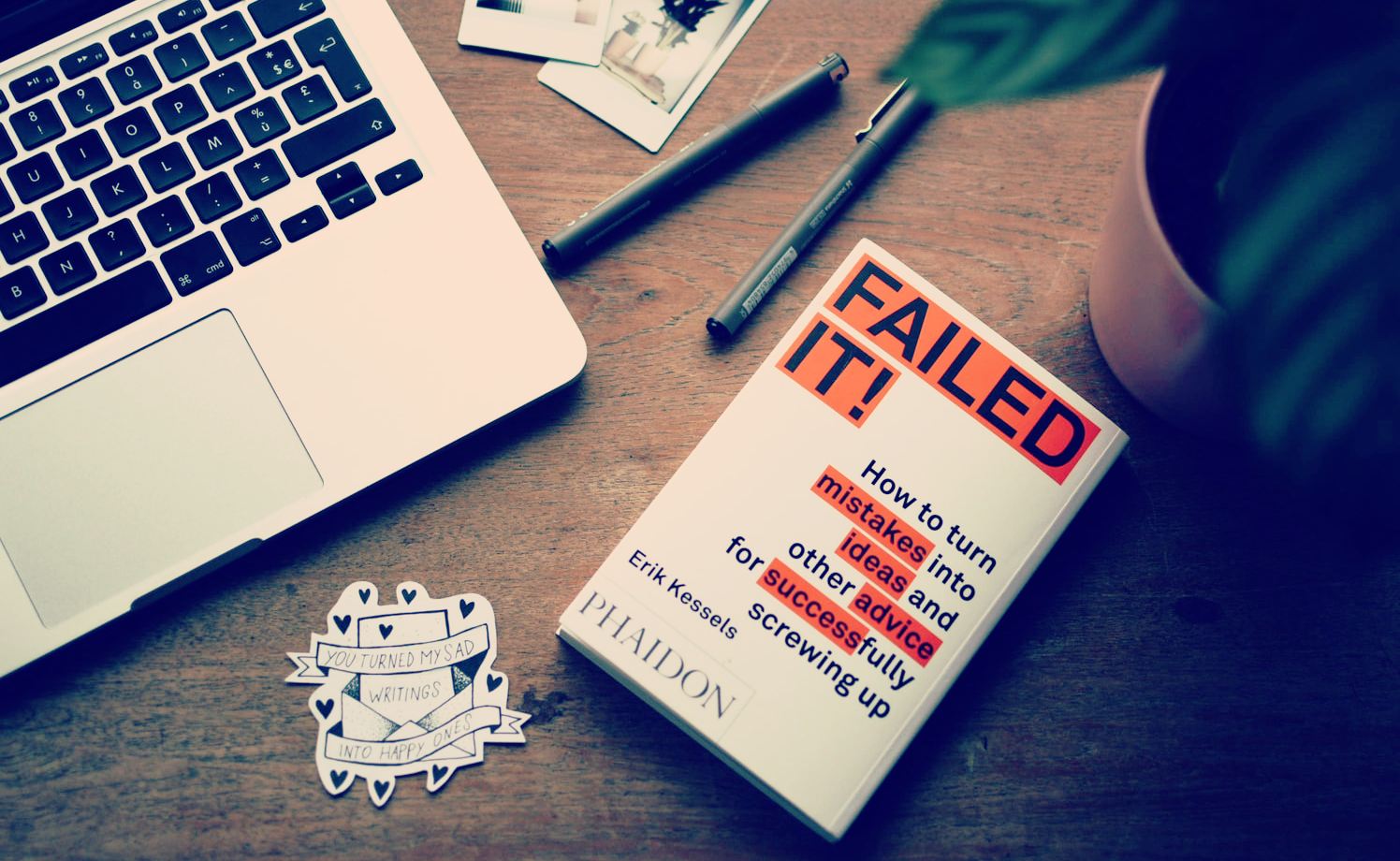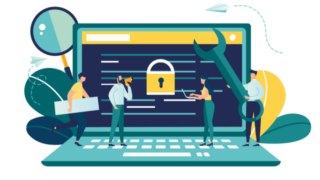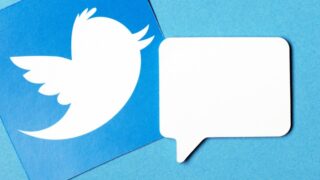先日、機種変更のため新しくiPhoneを購入したのでデータ移行を行いました。
その際に、2段階認証アプリのデータ移行って非常に重要な割に公式サイトでは触れられていないので注意が必要だなと思い、各アプリのデータ移行時の注意事項や移行方法を記事にまとめてみました。
Apple公式のバックアップ&復元ツールを使用すれば多くのアプリはアカウントごとデータ移行ができますが、2段階認証アプリは手動での移行が必要となります。それに、2段階認証アプリ(Google Authenticatorなど)って普段あまり使わないので意外と忘れがちなんですよね…!
2段階認証アプリのデータ移行方法はアプリ毎に違いますので、機種変更時には忘れずにこの記事の内容を実施していただけたらと思います。
機種変更前の古いiPhoneを保管している方はデータを移行しなくても最悪の事態は避けれますが、機種変更のタイミングで古いiPhoneを売ってしまう方はデータ移行を忘れると大変なことになりますので特に注意してください。
iPhoneのデータ移行方法の概要
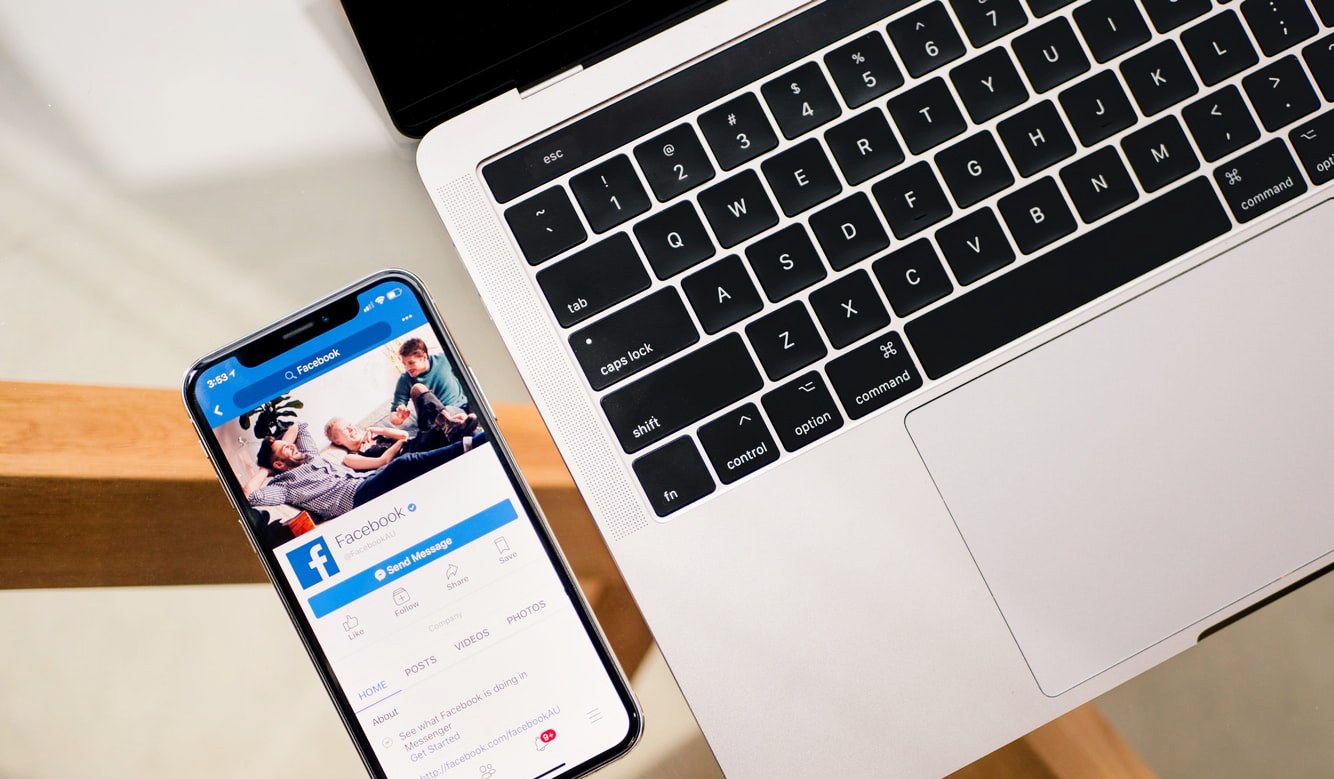
iPhoneのデータ移行では、iCloudもしくはiTunesを使用して過去に取得したバックアップからデータを復元します。
やったことがある方にはわかると思いますが、最近は本当に簡単かつ迅速にデータ移行ができるようになっています。
また、Apple IDにはログイン情報が保存されているので、入力すればすぐにログインできるアプリも多いです。
一方で、2段階認証アプリやSNS(LINE、Facebook、インスタグラム、Twitterなど)は個別でのデータ移行や再ログインが必要な場合が多いので注意が必要です。
ただ、SNSって仮にデータ移行などをし忘れても、PCからもログインできるので最悪の事態にはなりにくいんですよね。
しかし、2段階認証アプリについては全く話が別です…!
以前、7pay(セブンペイ)でアプリに2段階認証を実装しておらず、尽く不正アクセスをされた末にサービスを停止するというニュースがありましたよね。
2段階認証はサービスへのログイン時にSMS(電話番号を使ったショートメール)もしくは認証アプリを使って一時的なパスコードで認証する方式です。
これってかなり強力な認証方式である一方で、仮に事前のアカウント移行なしに電話番号や認証アプリが変わってしまうと本人確認をするのがすごく大変なわけです。
例えるなら「防犯性の高い鍵ほど合鍵を作るのが難しい」と言った感じでしょうか。
アカウントを移行し忘れると、新しい認証アプリを設定するまでに非常に苦労することが予想されます。
最近だと2段階認証は仮想通貨取引所で使われていることが多いので、実際にCoincheckで2段階認証ができず再設定する場合の方法を調べてみました。
▼Coincheckで2段階認証を再設定する方法
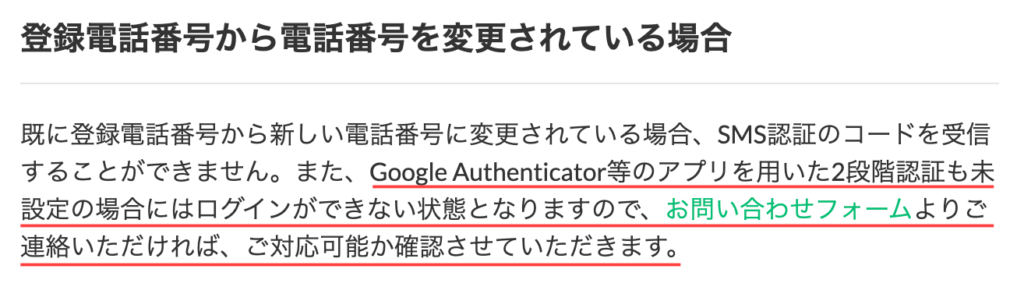
このように自動返信メールで再設定…ではなくお問合せフォームから個別に対応を依頼しないといけないのです。
これを登録サイトの数だけやらないといけないのは本当に大変ですよね。そうならないようにも、次の項目でご紹介する2段階認証アプリ毎の移行方法をご確認していただけたらと思います。
iPhoneでの2段階認証アプリの移行方法
ここからは2段階認証の各アプリ毎にデータ移行方法をご紹介します。
データ移行方法は大きく分けて2つあり、アプリ毎に方式が異なります。
①各サイトにログインして1からQRコードを取得する方法
②アプリのデータ移行機能を使い、一括で移行する方法
それでは各アプリの移行方法を確認していきましょう!
Google Authenticator|最大シェアのGoogle公式アプリ
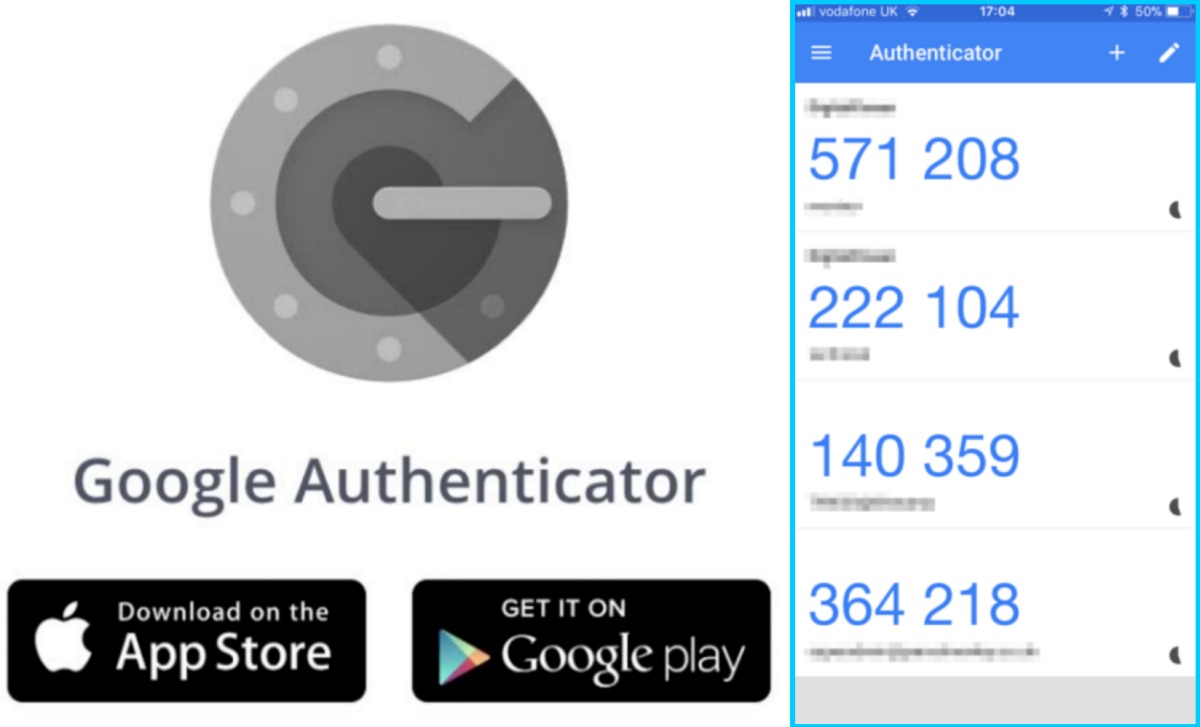
このGoogle Authenticatorは2段階認証アプリで日本最大シェアを誇ります。
Google公式という安心感やApp Storeで「2段階認証」と調べた際に最も上に出てくるという理由で、何となく使用しているという方は非常に多いと思います。
しかし、とても残念なことに移行方法は「①各サイトにログインして1からQRコードを取得する方法」なのです。
そのため、2段階認証を設定しているサイト全てにログインし、設定画面から改めてQRコードを取得するか、2段階認証の設定を一度外して新しいiPhoneのアプリで再度QRを読み込み設定しなおす必要があります。
僕自身、Google Authenticatorを使用していたため、10サイト程で再設定をする必要がありとても大変でした。笑
このように非常に不便な仕様のため、新たに2段階認証アプリを設定する場合は別のアプリを使用することを強くオススメします…!
IIJ SmartKey|日本製で操作性の良い2段階認証アプリ
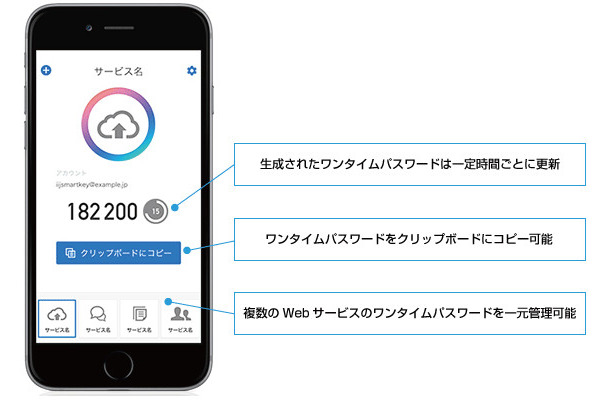
IIJは格安SIMの「IIJmio」で有名な日本の通信企業です。
この「IIJ SmartKey」は操作性はもちろんのこと、Google Authenticatorとは異なりデータ移行方法が「②アプリのデータ移行機能を使い、一括で移行する方法」など、とてもUXが優れています。
移行の際は「IIJ SmartKey」でデータ出力用のQRを生成し、新しい2段階認証アプリで読み込むだけでOKです。
メールアドレスの登録などアカウント設定が必要ないので、すぐに2段階認証アプリを設定したい方や余計なアカウント情報を管理したくない方にオススメです。
Microsoft Authenticator|Microsoft公式の万能アプリ
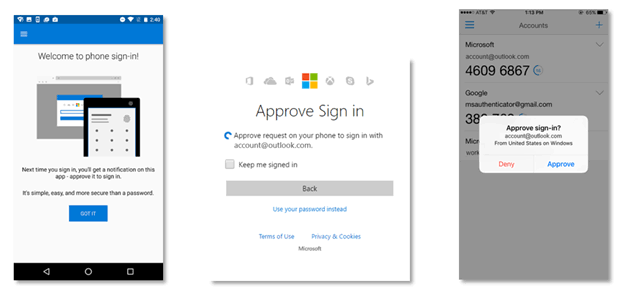
Microsoft Authenticatorは機能性とブランドの信頼性を満たしている万能の2段階認証アプリです。
移行方法が「②アプリのデータ移行機能を使い、一括で移行する方法」なだけではなく、利用にはMicrosoftアカウントが必要となるので、端末故障の際は同じMicrosoftアカウントを使用するだけで簡単に登録情報が復元できてしまうのです。
操作性はGoogle Authenticatorに似ていて、シンプルかつわかりやすいです。
この様に基本的には万能なアプリですが、iPhoneとAndroidの移行はできないのでその点だけはご注意ください。
最もオススメの二段階認証アプリと選定基準は?
最もオススメの2段階認証アプリは「Microsoft Authenticator」です。
2段階認証アプリの選定では「機能性」と「信頼性(≒ブランド)」が重要です。
機能性については今回ご紹介したアプリの中でMicrosoft Authenticatorが最も優れており、データ移行や端末紛失にも対応できる万能さです。
また、信頼性については2段階認証アプリは今後もずっと使っていくことになるので、技術的な脆弱性に対応していることやアプリの提供企業が潰れることなく存続していく必要があります。
せっかく2段階認証アプリにたくさんのサイトを登録しても、企業が潰れたり、合併でサービスが継続できなくなったらデータを移行しないといけないですからね。
上記点を考慮すると、Microsoft Authenticatorは本当に完璧と言えると思います…!ただ、IIJ SmartKeyも操作性が良く、アカウント設定が必要ないため気軽に使いたいという方はこちらでも良いかと思います。
まとめ
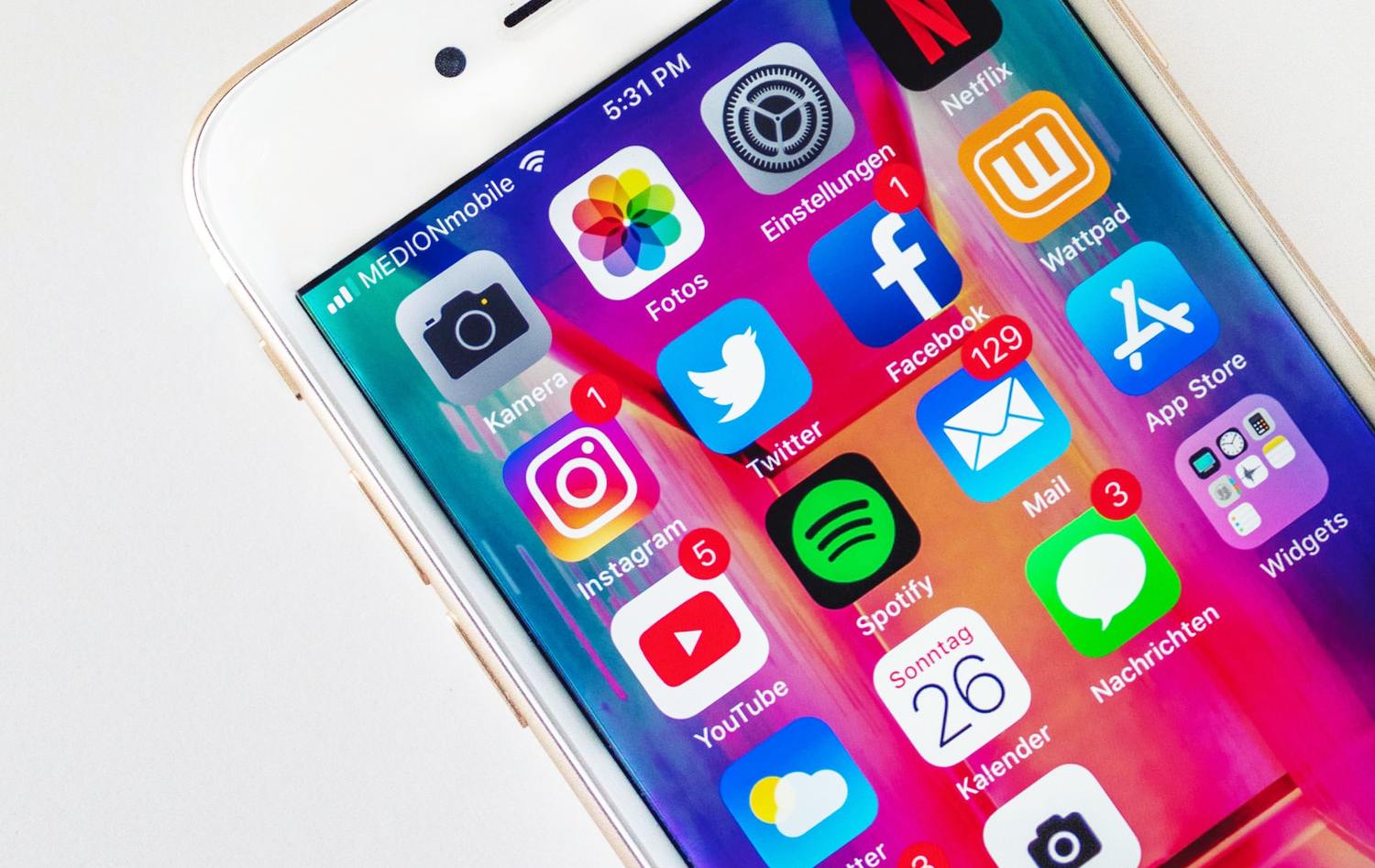
iPhoneのデータ移行では2段階認証アプリの移行し忘れには注意しましょう。
バックアップから復元した場合、アプリ自体は移行できていますがデータは反映されていません。また、Google Authenticatorを使用している場合は2段階認証を設定している各サイトで再設定する必要があるため注意が必要です。
繰り返しにはなりますが、2段階認証アプリの移行設定をせずにiPhone端末を手放してしまうと、もう本当に目も当てられない状況になってしまいます。。
アプリの選定ではMicrosoft Authenticatorが最も万能な2段階認証アプリなので、他のアプリを使用している方はiPhoneの機種変更のタイミングで変更してみても良いかもしれませんね。
僕は現在、ブログ運営をきっかけに独立してPC1台で自由に働いています。でも、それまでは世間の常識通り少しでも良い会社に入って安定を目指す人生でした。
でも、いつしか「働く時間も収入も全て決められた人生」に報われなさを感じるようになっていきました。この生活は本当に幸せなのだろうか、と。
そんな人生を変えるために独立し、今はブログで得たWEB集客やマーケティングの知識を活かして個人でコンサルとして仕事をしています。
働く時間や場所を自由に選べる。そして何より仕事に充実感があり、人生を今まで以上に楽しめるようになりました。
超安定志向だった僕が社会のレールを外れてどうやって独立したのか?
上記フォームから登録できる無料メルマガで紹介しています。
プロフはこちらに掲載しています >> YOTAのプロフィール